แก้ไขข้อผิดพลาด Device Not Migrated บน Windows 10
เผยแพร่แล้ว: 2021-10-13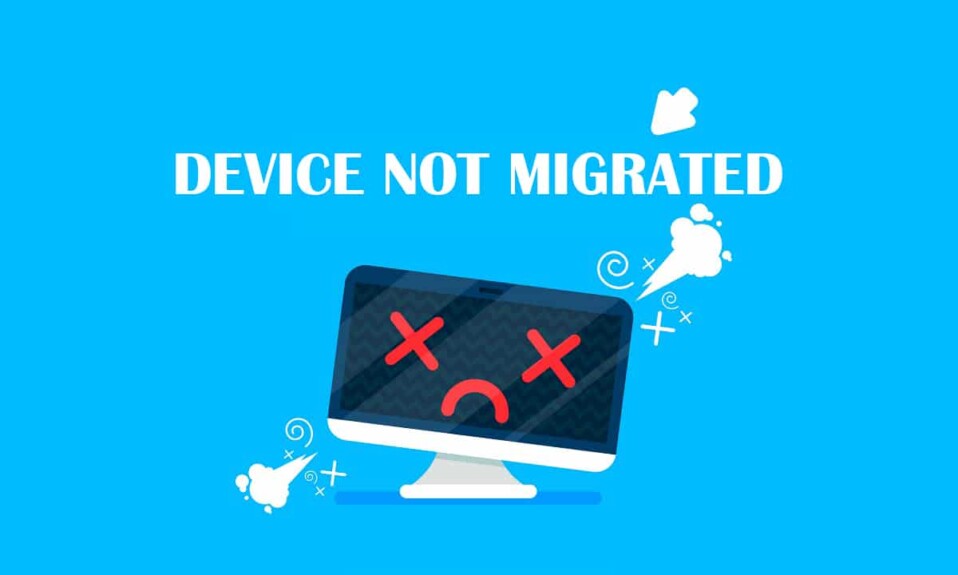
การอัปเดต Windows ช่วยให้คุณแก้ไขข้อผิดพลาดเล็กน้อยทั้งหมดในระบบและอัปเกรดเป็นเวอร์ชันล่าสุดได้ อย่างไรก็ตาม หลังการอัปเดต คุณอาจพบปัญหา เช่น หน้าจอสีน้ำเงินมรณะ หน้าจอเหลือง การสูญหายของข้อมูล ปัญหาเกี่ยวกับเมนูเริ่ม แล็กและหยุดนิ่ง อุปกรณ์เสียงไม่ได้รับการโอนย้าย ปัญหาไดรเวอร์ ฯลฯ วันนี้เราจะมาพูดถึงประเด็นของ ข้อผิดพลาดในการย้ายอุปกรณ์บนพีซีที่ใช้ Windows 10 ดังนั้นอ่านต่อ!
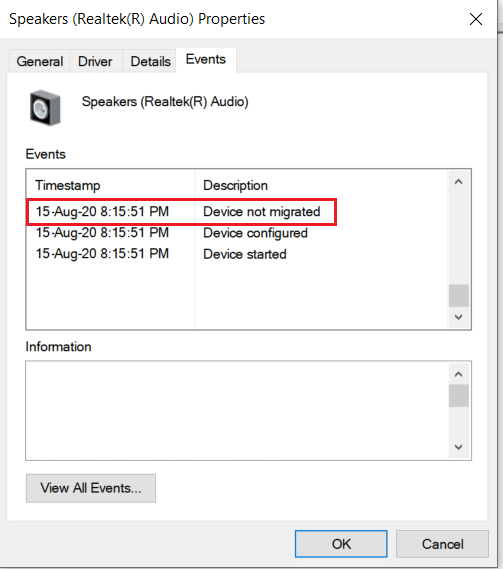
สารบัญ
- วิธีแก้ไขข้อผิดพลาด Device Not Migrated บน Windows 10
- อุปกรณ์ไม่โยกย้ายหมายความว่าอย่างไร
- วิธีตรวจสอบว่าอุปกรณ์ใดไม่ย้ายข้อมูลสำเร็จ
- เหตุใดอุปกรณ์เสียงจึงไม่เกิดข้อผิดพลาดในการย้ายข้อมูล
- วิธีที่ 1: เสียบอุปกรณ์ USB เข้ากับพอร์ตอื่น
- วิธีที่ 2: เรียกใช้ SFC Scan
- วิธีที่ 3: อัปเดตไดรเวอร์ชิปเซ็ต
- วิธีที่ 4: ติดตั้งไดรเวอร์ใหม่
- วิธีที่ 5: อัปเดต Windows
- วิธีที่ 6: อัปเดต BIOS
- วิธีที่ 7: รีเซ็ต BIOS
- วิธีที่ 8: ทำการคืนค่าระบบ
วิธีแก้ไขข้อผิดพลาด Device Not Migrated บน Windows 10
อุปกรณ์ไม่โยกย้ายหมายความว่าอย่างไร
เมื่อใดก็ตามที่คุณอัปเดต Windows ไดรเวอร์ทั้งหมดในระบบจะย้ายจากเวอร์ชันเก่าไปเป็นเวอร์ชันที่ใหม่กว่าเพื่อให้แน่ใจว่าคอมพิวเตอร์ทำงานได้อย่างถูกต้อง อย่างไรก็ตาม ปัญหาความเข้ากันไม่ได้บางประการและไฟล์ที่เสียหายในระบบของคุณอาจทำให้ไดรเวอร์ล้มเหลวในระหว่างการโยกย้าย ทำให้เกิดข้อความแสดงข้อผิดพลาดต่อไปนี้:
- อุปกรณ์ USBSTOR\Disk&Ven_WD&Prod_\2020202020202020202020&0 ไม่ได้ย้ายข้อมูลเนื่องจากการจับคู่บางส่วนหรือไม่ชัดเจน
- รหัสอินสแตนซ์อุปกรณ์ล่าสุด: USBSTOR\Disk&Ven_Vodafone&Prod_Storage_(Huawei)&Rev_2.31\7&348d87e5&0
- GUID ของคลาส: {4d36e967-e325-11ce-bfc1-08002be10318}
- เส้นทางที่ตั้ง:
- อันดับการย้ายข้อมูล: 0xF000FC000000F130
- ปัจจุบัน: เท็จ
- สถานะ: 0xC0000719
ปัญหานี้อาจเกิดขึ้นกับฮาร์ดไดรฟ์ จอภาพ อุปกรณ์ USB ไมโครโฟน หรืออุปกรณ์อื่นๆ ดังนั้น คุณต้องระบุอุปกรณ์ที่ทำให้เกิดข้อผิดพลาดดังกล่าวเพื่อที่จะแก้ไข
วิธีตรวจสอบว่าอุปกรณ์ใดไม่ย้ายข้อมูลสำเร็จ
ขออภัย ไม่เหมือนกับปัญหาอื่นๆ ข้อผิดพลาดนี้ ไม่สามารถระบุได้จาก Event Viewer โดยตรง คุณต้องตรวจสอบข้อความแสดงข้อผิดพลาดด้วยตนเองโดยทำตามขั้นตอนที่กำหนด
1. กด ปุ่ม Windows และพิมพ์ Device Manager ในแถบค้นหา จากนั้นกด Enter เพื่อเปิดใช้งาน
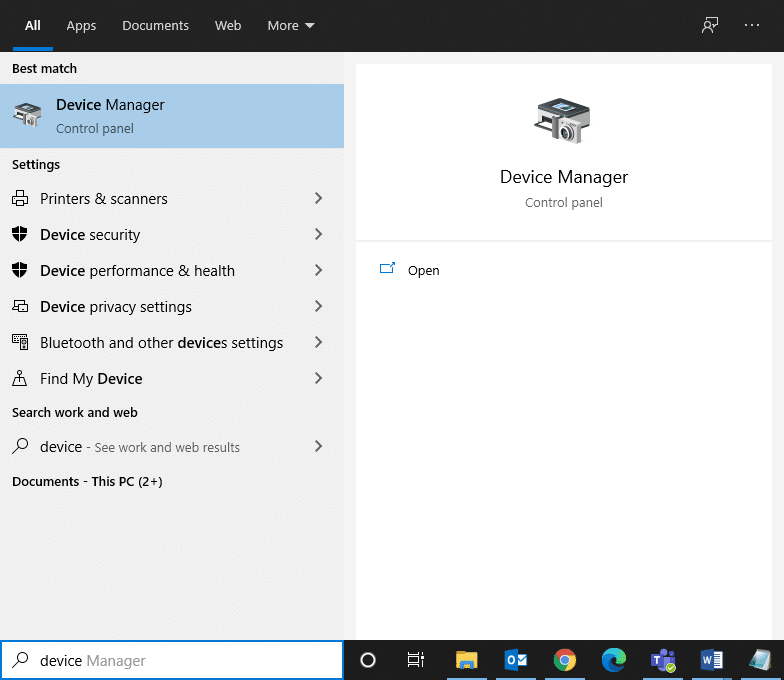
2. คลิกสองครั้งที่ ส่วนไดรเวอร์ ที่คุณพบปัญหานี้ ที่นี่เรากำลังตรวจสอบ ดิสก์ไดรฟ์
3. ตอนนี้ ให้คลิกขวาที่ ไดรเวอร์อุปกรณ์ และเลือก Properties ตามที่แสดง
4. ในหน้าต่าง คุณสมบัติของอุปกรณ์ ให้สลับไปที่แท็บ เหตุการณ์ ข้อความแสดงข้อผิดพลาด Device not migrated จะแสดงที่นี่ ตามที่แสดงไว้
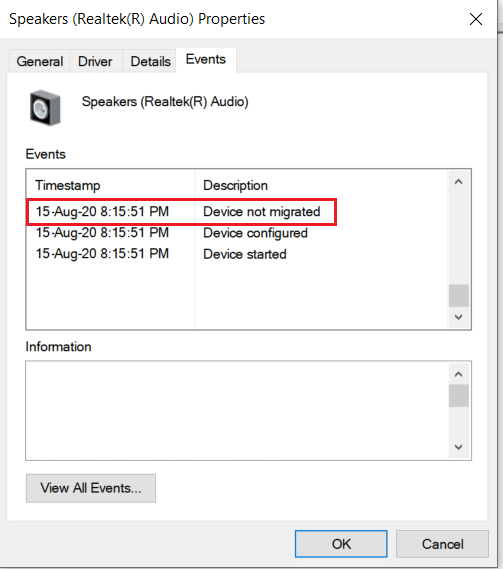
คุณจะต้องทำขั้นตอนเดียวกันซ้ำสำหรับไดรเวอร์แต่ละตัว ด้วยตนเอง เพื่อระบุสาเหตุของข้อผิดพลาดนี้
เหตุใดอุปกรณ์เสียงจึงไม่เกิดข้อผิดพลาดในการย้ายข้อมูล
ต่อไปนี้คือสาเหตุสำคัญบางประการที่ทำให้เกิดปัญหานี้ในระบบของคุณ:
- สองระบบปฏิบัติการในคอมพิวเตอร์เครื่องเดียว - หากคุณได้ติดตั้งระบบปฏิบัติการที่แตกต่างกันสองระบบในระบบของคุณ คุณจะมีโอกาสประสบกับข้อผิดพลาดดังกล่าวมากขึ้น
- ระบบปฏิบัติการ Windows ที่ล้าสมัย- เมื่อมีการอัปเดตที่รอดำเนินการ หรือหากระบบปฏิบัติการของคุณมีข้อบกพร่อง คุณอาจเผชิญกับข้อผิดพลาดที่ไม่มีการโยกย้ายอุปกรณ์
- ไฟล์ระบบที่เสียหาย - ผู้ใช้ Windows จำนวนมากประสบปัญหาในระบบเมื่อมีไฟล์ระบบเสียหายหรือสูญหาย ในกรณีดังกล่าว ให้ซ่อมแซมไฟล์เหล่านี้เพื่อแก้ไขปัญหา
- ไดรเวอร์ที่ล้าสมัย – หากไดรเวอร์ในระบบของคุณเข้ากันไม่ได้/ล้าสมัยกับไฟล์ระบบ คุณจะต้องเผชิญกับข้อผิดพลาดดังกล่าว
- อุปกรณ์ต่อพ่วงที่ เข้ากันไม่ได้- อุปกรณ์ ภายนอกหรืออุปกรณ์ต่อพ่วงใหม่อาจเข้ากันไม่ได้กับระบบของคุณ ซึ่งทำให้ USB หรืออุปกรณ์เสียงไม่เกิดปัญหา
- ปัญหาเกี่ยวกับแอปของบุคคลที่สาม - หากคุณใช้เครื่องมือของบุคคลที่สาม (ไม่แนะนำ) เพื่ออัปเดตไดรเวอร์ ข้อบกพร่องบางประการในกระบวนการนี้อาจทำให้เกิดปัญหาที่กล่าวถึง
รวบรวมรายชื่อวิธีการแก้ไขข้อผิดพลาด Device not migrated และจัดเรียงตามความสะดวกของผู้ใช้ ดังนั้น ใช้สิ่งเหล่านี้ทีละตัวจนกว่าคุณจะพบวิธีแก้ปัญหาสำหรับเดสก์ท็อป/แล็ปท็อป Windows 10 ของคุณ
วิธีที่ 1: เสียบอุปกรณ์ USB เข้ากับพอร์ตอื่น
บางครั้ง ความผิดพลาดในพอร์ต USB อาจทำให้อุปกรณ์ไม่ได้รับการโยกย้ายปัญหา วิธีที่ง่ายที่สุดในการแก้ไขปัญหานี้คือ:
1. เชื่อมต่อ อุปกรณ์ USB อื่น กับพอร์ตเดียวกัน
2. หรือเชื่อมต่ออุปกรณ์กับ พอร์ต อื่น

วิธีที่ 2: เรียกใช้ SFC Scan
ผู้ใช้ Windows 10 สามารถสแกนและซ่อมแซมไฟล์ระบบได้โดยอัตโนมัติโดยเรียกใช้ System File Checker เป็นเครื่องมือในตัวที่ให้ผู้ใช้ลบไฟล์และแก้ไขปัญหาต่างๆ เช่น ข้อผิดพลาดในการย้ายอุปกรณ์ไม่ได้
หมายเหตุ: เราจะบูตระบบในเซฟโหมดก่อนเริ่มการสแกนเพื่อผลลัพธ์ที่ดีกว่า
1. กดปุ่ม Windows Key + R พร้อมกันเพื่อเปิด Run Dialog Box
2. จากนั้นพิมพ์ msconfig แล้วกด Enter เพื่อเปิดหน้าต่าง System Configuration
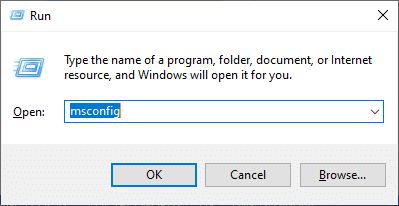
3. ที่นี่ สลับไปที่แท็บ Boot
4. เลือกช่อง Safe boot ใต้ Boot options แล้วคลิก OK ดังรูป
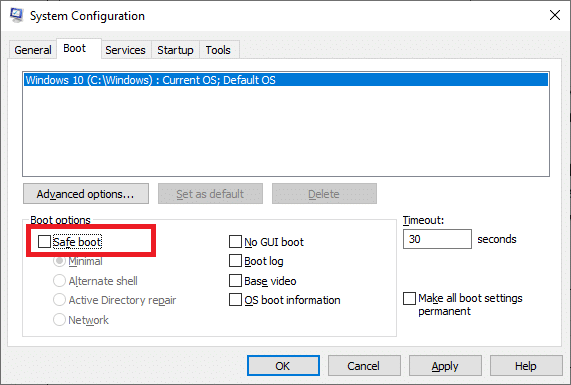
5. ยืนยันการเลือกของคุณและคลิกที่ รีสตาร์ท ระบบของคุณจะถูกบู๊ตในเซฟโหมด
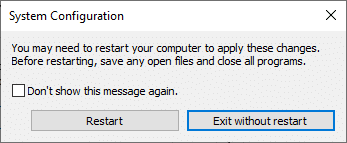
6. ค้นหาจากนั้น เรียกใช้ Command Prompt ในฐานะผู้ดูแลระบบ ผ่านแถบค้นหาดังที่แสดง
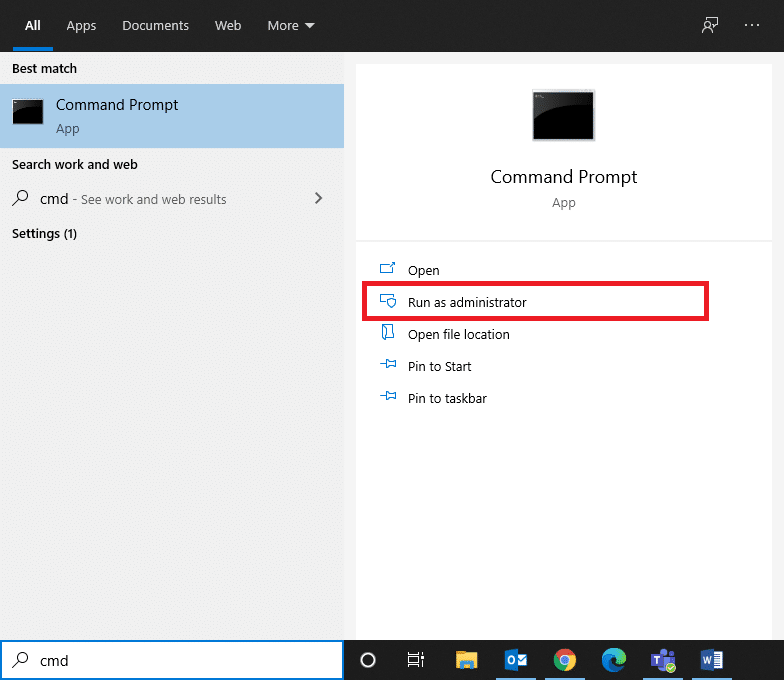
7. พิมพ์ sfc /scannow แล้วกด Enter
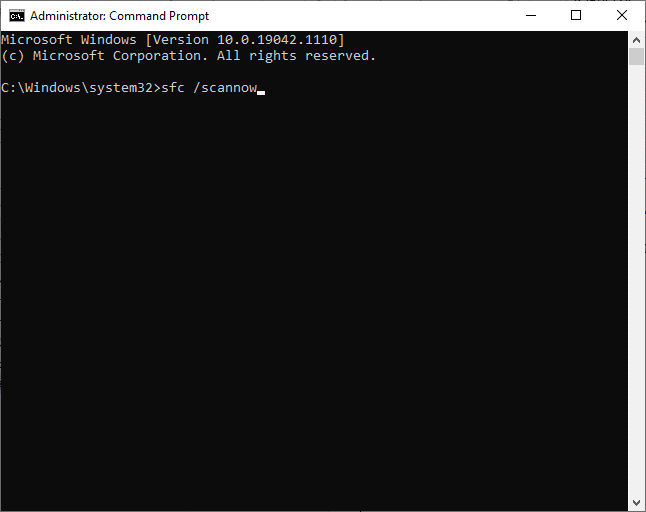
8. รอคำสั่ง Verification 100 % ที่เสร็จสิ้น และเมื่อทำเสร็จแล้ว ให้รีบูตระบบของคุณ
อ่านเพิ่มเติม: วิธีซ่อมแซมไฟล์ระบบที่เสียหายใน Windows 10
วิธีที่ 3: อัปเดตไดรเวอร์ชิปเซ็ต
ไดรเวอร์ชิปเซ็ต เป็นไดรเวอร์ที่พัฒนาขึ้นเพื่อช่วยให้ระบบปฏิบัติการทำงานได้ดีกับเมนบอร์ด มาเธอร์ บอร์ด เปรียบเสมือนฮับที่อุปกรณ์ทั้งหมดเชื่อมต่อถึงกันเพื่อทำหน้าที่ส่วนบุคคลและส่วนรวม ดังนั้น ไดรเวอร์ชิปเซ็ตจึงระงับคำสั่งซอฟต์แวร์ที่อำนวยความสะดวกในกระบวนการสื่อสารระหว่างมาเธอร์บอร์ดกับระบบย่อยขนาดเล็กอื่นๆ ในการแก้ไขปัญหาอุปกรณ์เสียงที่ไม่ได้รับการโอนย้ายในระบบของคุณ ให้ลองอัปเดตไดรเวอร์ชิปเซ็ตเป็นเวอร์ชันล่าสุดดังนี้:
1. ค้นหาและเปิดใช้ตัว จัดการอุปกรณ์ จากแถบ ค้นหาของ Windows ดังที่แสดง
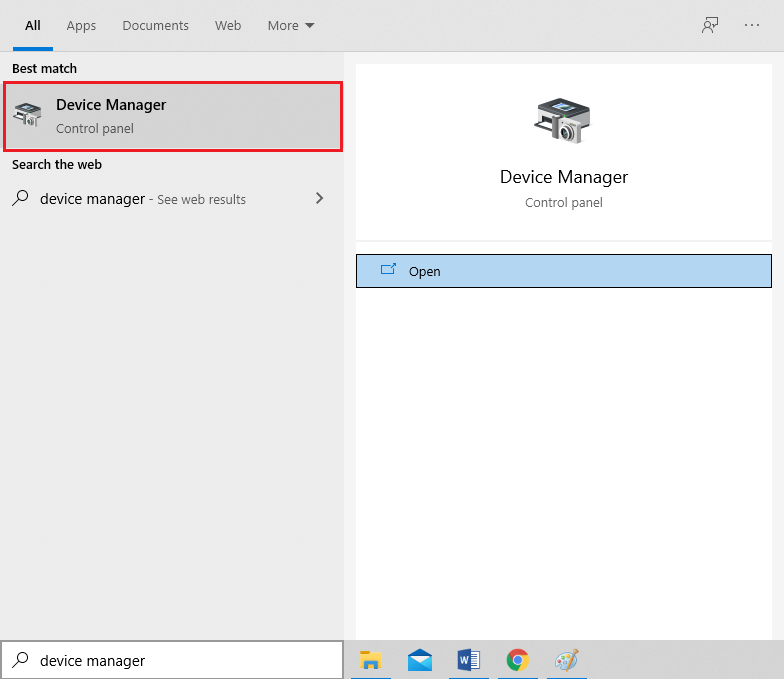
2. ดับเบิลคลิกที่ System devices เพื่อขยาย
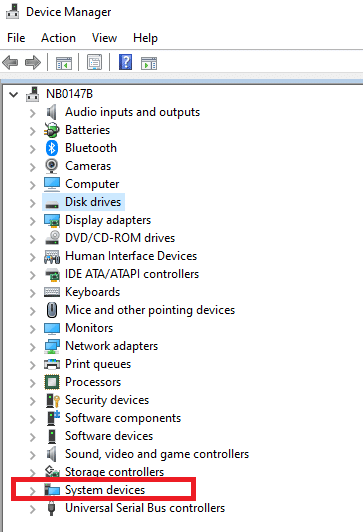
3. ตอนนี้ ให้คลิกขวาที่ ไดรเวอร์ชิปเซ็ต ใดๆ (เช่น อุปกรณ์ชิปเซ็ต Microsoft หรือ Intel) แล้วคลิก อัปเดตไดรเวอร์ ดังที่แสดง
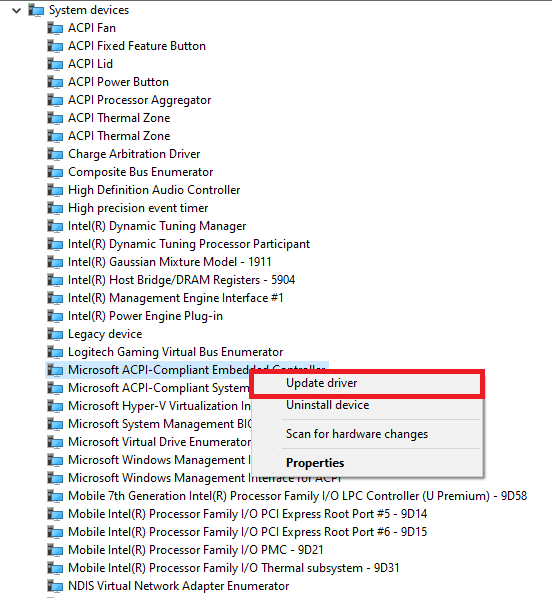
4. ตอนนี้ ให้คลิกที่ ค้นหาอัตโนมัติสำหรับไดรเวอร์ เพื่อติดตั้งไดรเวอร์ล่าสุดโดยอัตโนมัติ
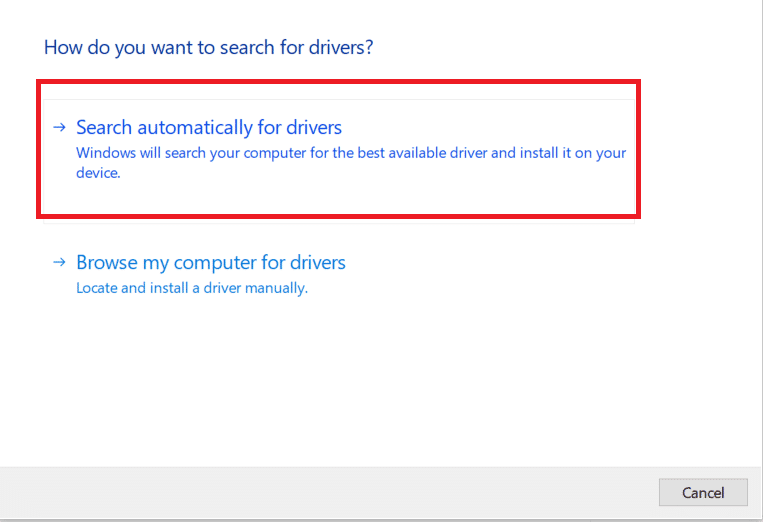
5. Windows จะสแกนหาการปรับปรุงไดรเวอร์และติดตั้งโดยอัตโนมัติ เมื่อการติดตั้งเสร็จสิ้น ให้คลิกที่ Close เพื่อออกจากหน้าต่าง

6. รีสตาร์ทคอมพิวเตอร์ และตรวจสอบว่าคุณได้แก้ไขข้อผิดพลาดที่ไม่ได้ย้ายอุปกรณ์บนพีซี Windows 10 ของคุณหรือไม่
อ่านเพิ่มเติม: วิธีอัปเดตไดรเวอร์อุปกรณ์ใน Windows 10
วิธีที่ 4: ติดตั้งไดรเวอร์ใหม่
หากคุณมีปัญหาเกี่ยวกับอุปกรณ์ที่ไม่ได้รับการโยกย้าย ปัญหาหรือโดยเฉพาะอย่างยิ่ง อุปกรณ์เสียงที่ไม่ได้โยกย้ายใน Windows 10 คุณสามารถแก้ไขปัญหานี้ได้โดยติดตั้งไดรเวอร์ใหม่ด้วยเช่นกัน:
1. เปิดตัว จัดการอุปกรณ์ เหมือนก่อนหน้านี้
2. ดับเบิลคลิกที่ Sound, video และ game controllers เพื่อขยาย
3. คลิกขวาที่ ไดรเวอร์เสียง (เช่น Intel Display Audio หรือ Realtek High Definition Audio) และเลือก Uninstall device ดังที่แสดง
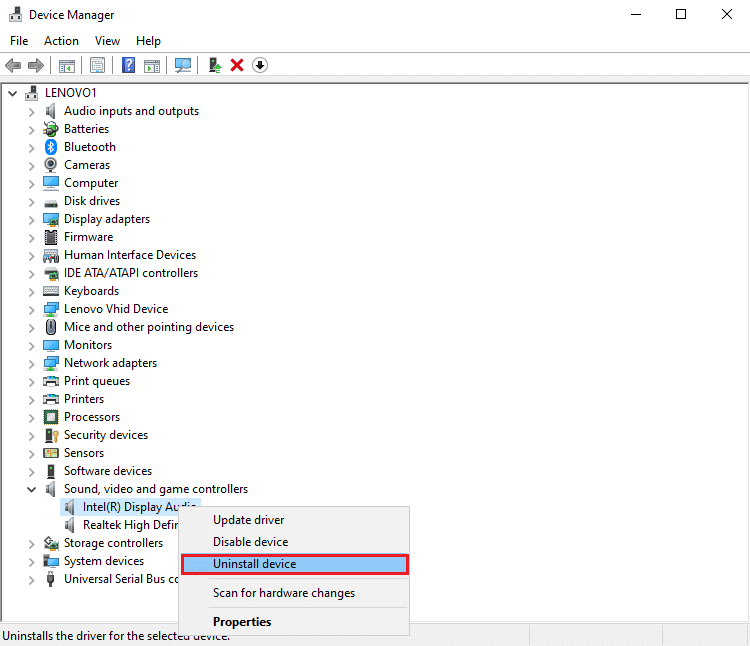
4. ไปที่เว็บไซต์ของผู้ผลิตและ ดาวน์โหลด ไดรเวอร์เวอร์ชันล่าสุด
5. จากนั้น ทำตาม คำแนะนำบนหน้าจอ เพื่อติดตั้งไดรเวอร์
หมายเหตุ : เมื่อติดตั้งไดรเวอร์ใหม่บนอุปกรณ์ของคุณ ระบบของคุณอาจรีบูตหลายครั้ง
6. ทำซ้ำขั้นตอนเดียวกันสำหรับไดรเวอร์อื่นๆ ที่ผิดพลาดในระบบของคุณด้วย ปัญหาควรจะได้รับการแก้ไขโดยขณะนี้
เคล็ดลับแบบมือโปร: ผู้ใช้ไม่กี่คนแนะนำว่าการติดตั้งไดรเวอร์ในโหมดความเข้ากันได้จะช่วยคุณแก้ไขข้อผิดพลาดที่ไม่ได้ย้ายอุปกรณ์
วิธีที่ 5: อัปเดต Windows
หากคุณไม่ได้รับวิธีแก้ปัญหาตามวิธีการข้างต้น การติดตั้งการอัปเดตใหม่อาจช่วยได้
1. กดปุ่ม Windows + I พร้อมกันเพื่อเปิด การตั้งค่า ในระบบของคุณ
2. ตอนนี้ เลือก อัปเดตและความปลอดภัย
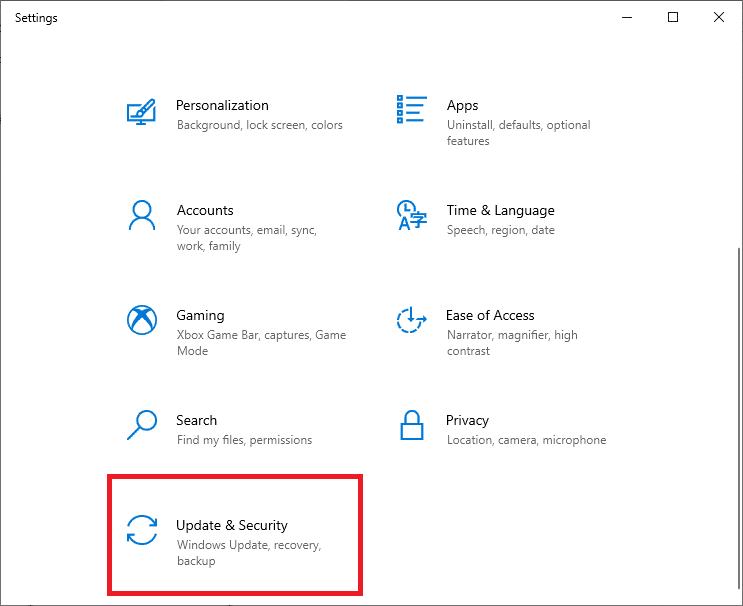
3. ตอนนี้ เลือก ตรวจหาการอัปเดต จากแผงด้านขวา
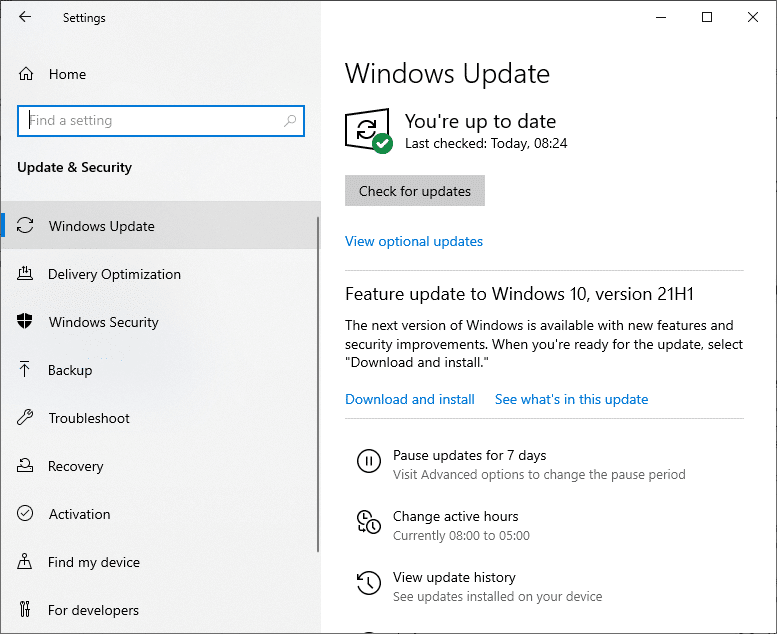
4A. ทำตาม คำแนะนำบนหน้าจอ เพื่อดาวน์โหลดและติดตั้งการอัปเดตล่าสุด หากมี
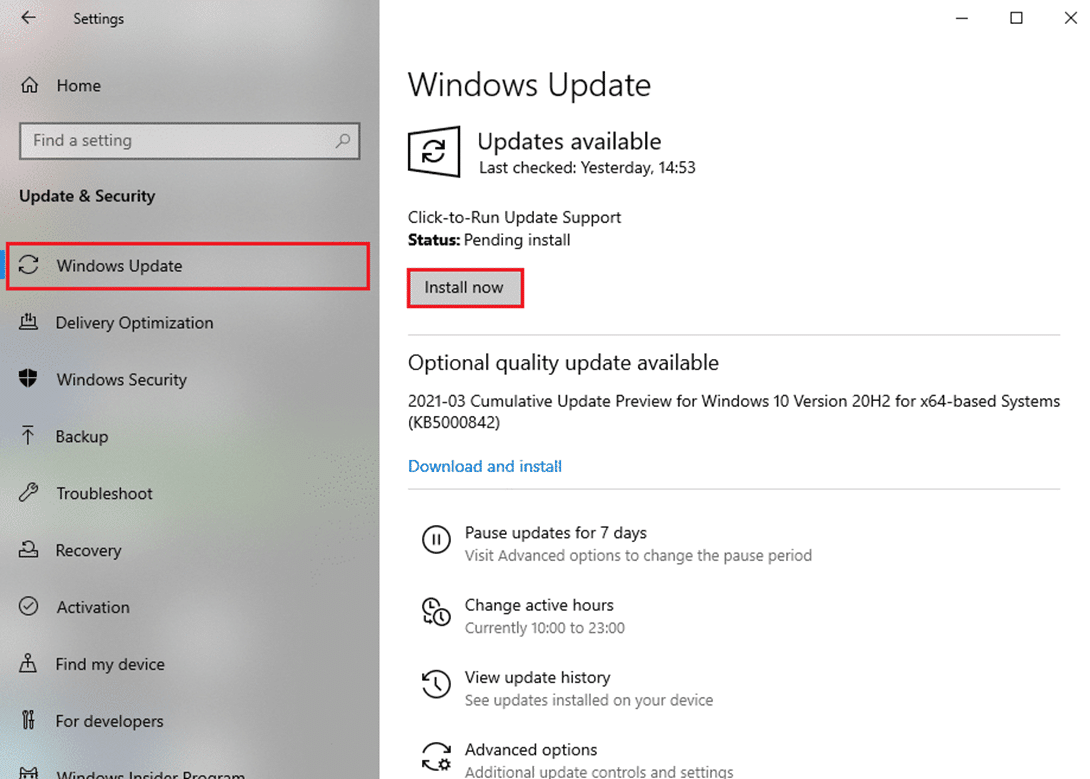
4B. หากระบบของคุณเป็นเวอร์ชันล่าสุดอยู่แล้ว ระบบจะแสดงข้อความ You're up to date
5. รีสตาร์ท พีซีของคุณเพื่อสิ้นสุดการติดตั้ง
ตรวจสอบให้แน่ใจว่าคุณใช้ระบบของคุณในเวอร์ชันที่อัปเดตเสมอ มิฉะนั้น ไฟล์ในระบบจะไม่เข้ากันกับไฟล์ไดรเวอร์ที่นำไปสู่ข้อผิดพลาดในการไม่โอนย้ายอุปกรณ์ใน Windows 10
วิธีที่ 6: อัปเดต BIOS
ผู้ใช้หลายรายรายงานว่าปัญหาที่ไม่ได้ย้ายข้อมูลอุปกรณ์สามารถแก้ไขได้เมื่อมีการอัปเดต Basic Input Output System หรือการตั้งค่า BIOS คุณต้องระบุเวอร์ชันปัจจุบันของ BIOS ก่อน จากนั้นจึงอัปเดตจากเว็บไซต์ของผู้ผลิตตามที่อธิบายไว้ในวิธีนี้:
คุณสามารถอ่านรายละเอียดเกี่ยวกับการอัปเดตเฟิร์มแวร์ UEFI ได้จากเอกสารของ Microsoft ที่นี่
1. ไปที่เมนู ค้นหาของ Windows แล้วพิมพ์ cmd เปิด Command Prompt โดยคลิกที่ Run as administrator
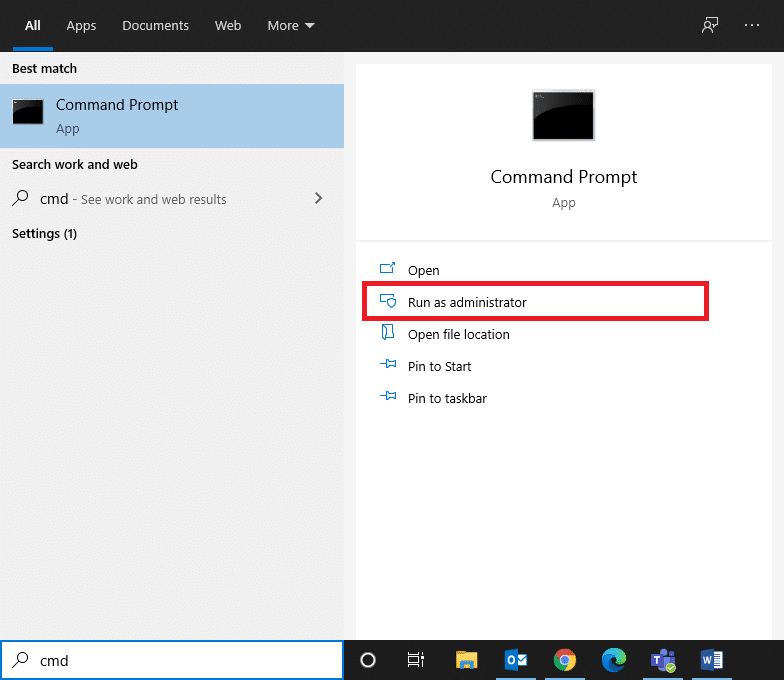
2. ตอนนี้พิมพ์ wmic bios รับ smbiosbiosversion แล้วกด Enter เวอร์ชัน BIOS ปัจจุบันจะแสดงบนหน้าจอ ดังที่แสดงไว้
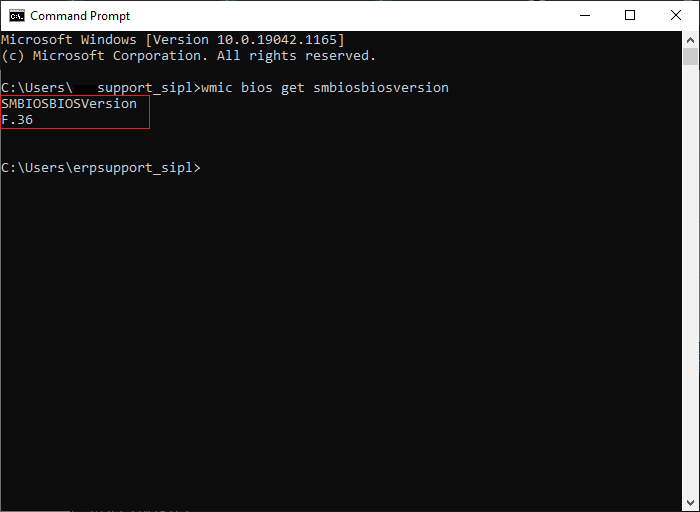
3. ดาวน์โหลด BIOS เวอร์ชั่นล่าสุด จากเว็บไซต์ของผู้ผลิต ตัวอย่างเช่น เลอโนโว
หมายเหตุ: ตรวจสอบให้แน่ใจว่าแล็ปท็อป Windows ของคุณมีการชาร์จเพียงพอ และดาวน์โหลดเวอร์ชัน BIOS ที่ถูกต้องตามรุ่นเฉพาะของเมนบอร์ดของคุณ
4. ไป ที่โฟลเดอร์ Downloads และแตกไฟล์จาก ไฟล์ zip ที่คุณดาวน์โหลด
5. เสียบ ไดรฟ์ USB ที่ฟอร์แมต แล้ว คัดลอก ไฟล์ที่แยกออกมาแล้ว รีบูตพีซีของคุณ
หมายเหตุ: ผู้ผลิตไม่กี่รายมีตัวเลือกการแฟลช BIOS ใน BIOS ของตัวเอง มิฉะนั้น คุณต้องกดปุ่ม BIOS เมื่อคุณรีสตาร์ทระบบ กดปุ่ม F10 หรือ F2 หรือ Del เพื่อไปที่ การตั้งค่า BIOS เมื่อพีซีของคุณเริ่มบูท
ต้องอ่าน: 6 วิธีในการเข้าถึง BIOS ใน Windows 10 (Dell/Asus/ HP)
6. ตอนนี้ ไปที่หน้าจอ BIOS หรือ UEFI แล้วเลือกตัวเลือกการ อัพเดต BIOS
7. สุดท้าย เลือก ไฟล์อัพเดต BIOS จาก แฟลชไดรฟ์ USB เพื่ออัปเดตเฟิร์มแวร์ UEFI
BIOS จะอัปเดตเป็นเวอร์ชันล่าสุดที่เลือก ตอนนี้ อุปกรณ์ไม่ถูกโยกย้ายเนื่องจากปัญหาการจับคู่บางส่วนหรือไม่ชัดเจนควรได้รับการแก้ไข หากไม่เป็นเช่นนั้น ให้ทำตามวิธีถัดไปเพื่อรีเซ็ต BIOS
วิธีที่ 7: รีเซ็ต BIOS
หากการตั้งค่า BIOS ไม่ได้รับการกำหนดค่าอย่างถูกต้อง มีโอกาสสูงที่คุณอาจพบปัญหาการไม่ย้ายอุปกรณ์ ในกรณีนี้ ให้รีเซ็ต BIOS เป็นการตั้งค่าจากโรงงานเพื่อแก้ไข
หมายเหตุ: กระบวนการรีเซ็ตสำหรับ BIOS อาจแตกต่างกันไปตามผู้ผลิตและอุปกรณ์รุ่นต่างๆ
1. ไปที่ Windows Settings > Update & Security ตามคำแนะนำใน วิธีที่ 5
2. ตอนนี้ คลิกที่ Recovery ในบานหน้าต่างด้านซ้ายและเลือกตัวเลือก Restart now ภายใต้ Advanced startup
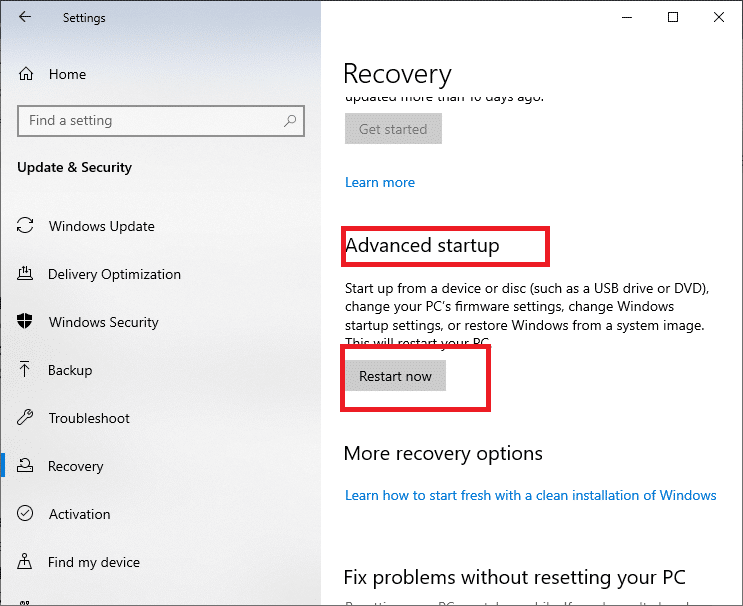
3. ตอนนี้ ระบบของคุณจะรีสตาร์ทและเข้าสู่ Windows Recovery Environment
หมายเหตุ: คุณยังสามารถเข้าสู่ Windows Recovery Environment ได้โดยรีสตาร์ทระบบในขณะที่ กดปุ่ม Shift ค้าง ไว้
4. ที่นี่ คลิกที่ แก้ไขปัญหา ดังที่แสดง
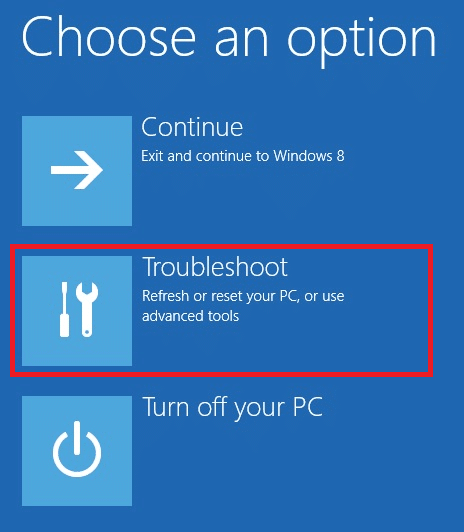
5. ตอนนี้ คลิกที่ Advanced options ตามด้วย UEFI Firmware Settings ตามที่ไฮไลต์
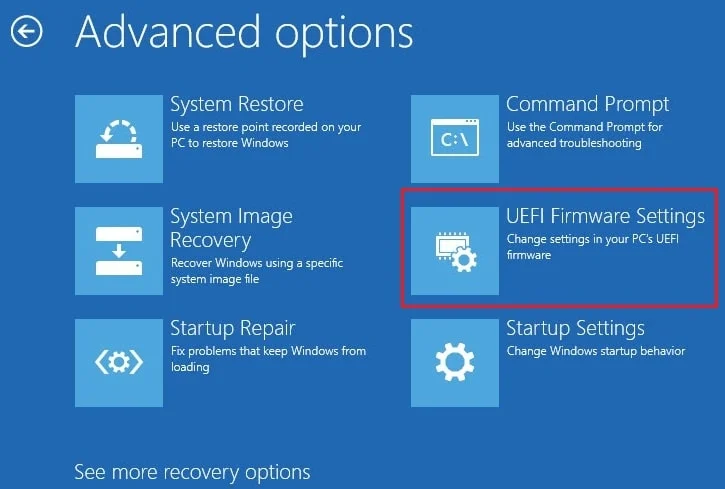
6. คลิกที่ รีสตาร์ท เพื่อบู๊ตระบบของคุณใน UEFI BIOS
7. ไปที่ ตัวเลือกรีเซ็ต ที่ดำเนินการตามกระบวนการรีเซ็ต BIOS ตัวเลือกอาจอ่านเช่น:
- โหลดค่าเริ่มต้น
- โหลดการตั้งค่าเริ่มต้น
- โหลดการตั้งค่าเริ่มต้น
- โหลดค่าเริ่มต้นที่เหมาะสมที่สุด
- ตั้งค่าเริ่มต้น ฯลฯ
8. สุดท้าย ให้ยืนยันการรีเซ็ต BIOS โดยเลือก ใช่
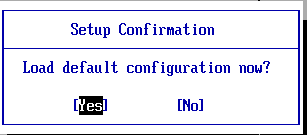
9. เมื่อเสร็จแล้ว ให้เลือกตัวเลือกชื่อ Exit และรีสตาร์ทพีซี Windows ของคุณตามปกติ
วิธีที่ 8: ทำการคืนค่าระบบ
หากไม่มีวิธีการใดในบทความนี้ช่วยคุณได้ แสดงว่าอาจมีปัญหากับเวอร์ชันของระบบปฏิบัติการที่คุณติดตั้ง ในกรณีนี้ ให้ทำการคืนค่าระบบเพื่อแก้ไขข้อผิดพลาดของอุปกรณ์ที่ไม่ได้ย้ายข้อมูลอย่างถาวรใน Windows 10
หมายเหตุ : ขอแนะนำให้บูตระบบของคุณในเซฟโหมดเพื่อหลีกเลี่ยงปัญหาอันเนื่องมาจากข้อผิดพลาดของระบบหรือไดรเวอร์ผิดพลาด
1. ทำตาม ขั้นตอนที่ 1-5 ของ วิธีที่ 2 เพื่อบู๊ตใน เซฟโหมด
2. จากนั้นเปิด Command Prompt ด้วยสิทธิ์ของผู้ดูแลระบบ เช่นเดียวกับที่คุณทำใน วิธีที่ 2
3. พิมพ์ rstrui.exe แล้วกด Enter เพื่อดำเนินการ
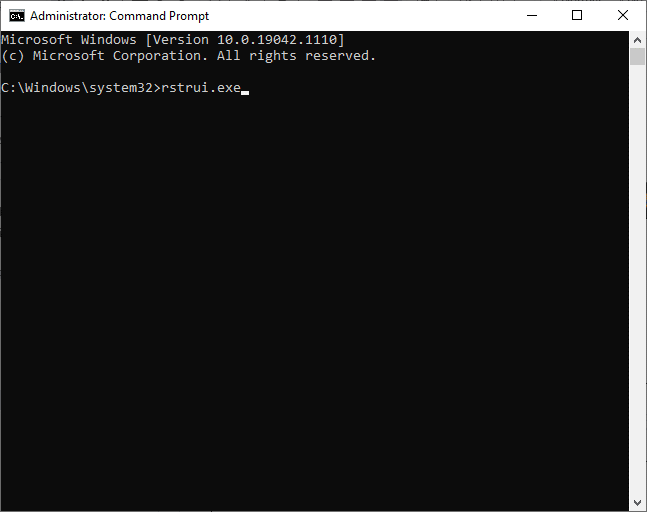
4. ในหน้าต่าง System Restore ให้คลิกที่ Next ตามภาพ
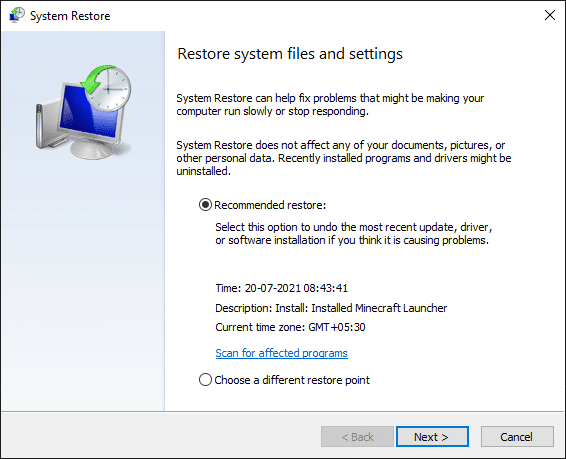
5. สุดท้าย ให้ยืนยันจุดคืนค่าโดยคลิกที่ปุ่ม เสร็จสิ้น
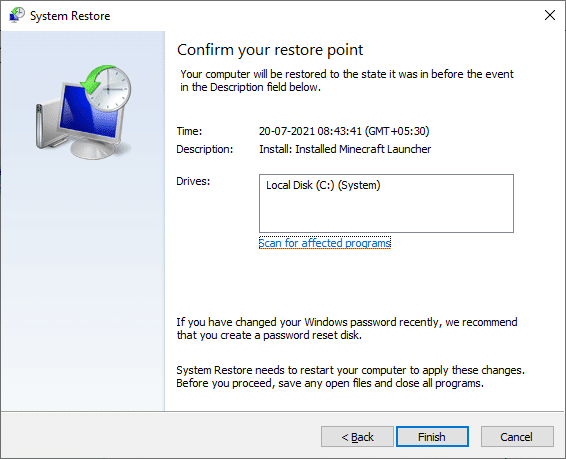
ตอนนี้ ระบบจะกู้คืนระบบเป็นสถานะก่อนหน้าซึ่งไม่มีปัญหาเช่นอุปกรณ์ที่ไม่ได้ย้ายข้อมูล
ที่แนะนำ
- วิธีแก้ไขข้อผิดพลาดการผสาน Git
- วิธีแก้ไขการใช้งาน CPU สูง hkcmd
- แก้ไข Windows 10 Update Stuck หรือ Frozen
- แก้ไข Miracast ไม่ทำงานบน Windows 10
เราหวังว่าคู่มือนี้จะเป็นประโยชน์ และคุณสามารถ แก้ไข ข้อผิดพลาดของอุปกรณ์ที่ไม่ได้ย้ายข้อมูลใน Windows 10 ได้ โดยเฉพาะอย่างยิ่งปัญหาอุปกรณ์เสียงที่ไม่ได้รับการโยกย้าย แจ้งให้เราทราบว่าวิธีใดได้ผลดีที่สุดสำหรับคุณ นอกจากนี้ หากคุณมีคำถามหรือข้อเสนอแนะ โปรดทิ้งคำถามไว้ในส่วนความคิดเห็นด้านล่าง
